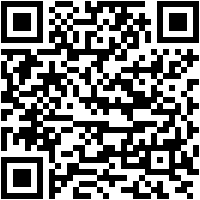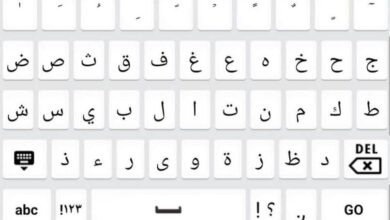Android-tips: word een expert met deze geheime tips en trucs - Checklist 2020
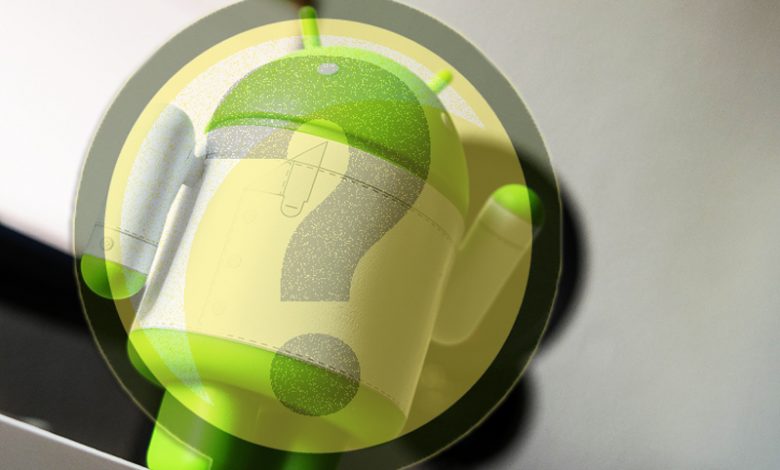
Tot op de dag van vandaag wordt Android beschouwd als een absoluut uniek mobiel besturingssysteem. Sindsdien, gedurende meer dan een decennium, is het zo ontwikkeld dat het is veel geëvolueerd en daarom kan het worden geclassificeerd als a krachtig gereedschap .
In die zin, rekening houdend met het feit dat ongeveer 80% van de smartphones ter wereld Android is , is het aantal gebruikers van dit besturingssysteem volledig onevenredig. Degenen die er de voorkeur aan geven omdat het een modern besturingssysteem is met geweldige functies. Maar weet u alles waar uw telefoon toe in staat is?
Hoewel Android al een decennium bestaat, is het verkeerd om te denken dat je alle opties kent die je kunt gebruiken. Vooral vanwege de verschillende updates die hij ontving en de nieuwigheid die ervoor is uitgevonden. Dus hieronder vermelden we: de beste tips voor het Google-besturingssysteem .
Welke functies maken van Android een uniek mobiel besturingssysteem?
Hoewel dit waar is, hebben we verklaard dat dit mobiele besturingssysteem is uniek in honderden landen , maar je vraagt je waarschijnlijk af waarom. Hiervoor is het belangrijk om enkele van de belangrijkste en meest speciale functies te onthullen die Android zo origineel maken en de voorkeursoplossing van veel mensen om te communiceren en verschillende activiteiten te beheren vanaf hun mobiel.
Op deze manier presenteren we hieronder: de eigenaardigheden die Android tot de eerste mediaposities ter wereld plaatsen :
Uw ruimte voor verbetering
Gezien het feit dat er een groot aantal fabrikanten zijn die wedden op hetzelfde besturingssysteem, namelijk op Android; allemaal gericht op het concurreren met elkaar en hierdoor kunnen gebruikers kan rekenen op een relevante variëteit qua modellen, specificaties en prijzen van toestellen op de markt .
Dit is een van de belangrijkste redenen waarom gebruikers Android tot de beste oplossingen blijven plaatsen. Vooral vanwege het extreme gemak dat ze hebben voor kies de smartphone van hun dromen of afhankelijk van de beste processor, batterijcapaciteit, optimale camera, etc.
Welke bijv. gebeurt niet met iOS . Sindsdien, hoewel dit waar is, zijn iPhones zeer goede apparaten en bevinden ze zich op een uitstekend niveau. Maar Appel richt zich niet zozeer op het updaten van zijn smartphone beperkt tot wat de markt vraagt . Nou, dat zet op de eerste plaats de kenmerken van het besturingssysteem van de afgelopen generaties.
Het is open source software
Een andere van de meest waardevolle functies van Android is dat het open source is, niet gesloten, software zoals vele anderen. Wat in feite betekent dat hij is gratis en voor iedereen toegankelijk .
Dit is een uiterst nuttige functie voor ontwikkelaars die graag willen experimenteren en testen. Bovendien zal elke fabrikant tegelijkertijd alle macht hebben om zijn eigenaardigheden te introduceren. Dus al deze samenwerkingen een efficiënt en origineel besturingssysteem garanderen , dus aangepast aan elke behoefte van miljoenen gebruikers.
Het wordt beoordeeld als het besturingssysteem van de toekomst
Met zijn uitstekende prestaties, groot vermogen om wereldwijd te groeien en de efficiëntie die het nog steeds biedt, kan Android worden beschouwd als: het meest veelbelovende besturingssysteem . Sindsdien hanteert hij een volstrekt duidelijke richtlijn en is hij " Vandaag effectief, voorbereid op morgen Omdat je alles wat je nodig hebt binnen handbereik hebt.
Afgezien daarvan garandeert het dat u vandaag verbonden bent en klaar voor morgen, want het blijft altijd aan bijwerken en het beste aan zijn gebruikers te bieden. Zo bent u verzekerd van het grootst mogelijke comfort.
Het is multi-apparaat
In tegenstelling tot veel andere besturingssystemen is Android degene die de meer aanwezig op mobiele apparaten. Zoals: smartphone, tablets, mp3-spelers, laptops, onder anderen.
Wat betekent zij is erin geslaagd een volledige en stevige voet aan de grond te krijgen op de markt , op een werkelijk beslissend moment. Toon op deze manier het grootste potentieel voor de ontwikkeling van mobiele telefonie in de wereld. Wetende dat, volgens officiële gegevens, wordt geschat dat: meer dan 500 mobiele apparaten worden elke dag geactiveerd onder dit besturingssysteem.
5 Android-feiten en curiosa die je waarschijnlijk niet kende

Zodra enkele van de meer relevante en interessante eigenaardigheden over wat Android gedetailleerd is, is het ook de moeite waard om ken enkele eigenaardigheden van het besturingssysteem dat u elke dag gebruikt en dat wist je vast niet tot nu toe.
Meest gebruikte besturingssysteem door smartphonefabrikanten
Zoals we in het vorige gedeelte van het artikel hebben aangegeven, is dit besturingssysteem degene die: presenteert het grootste aantal fabrikanten . Dankzij het feit dat ze alle mogelijkheden en tools hebben om hun kenmerken te presenteren zoals ze willen op elke Android-smartphone.
Op deze manier heeft Android zich gevestigd als de echte leider in termen van het grote aantal fabrikanten dat het over de hele wereld gebruikt. Welke zijn meer dan 1 300 en dat vertaalt zich in een totaal van 24 geproduceerde modellen. Dus aan het begin van dit jaar wisten we dat er was meer dan twee miljoen actieve Android-mobiele telefoons in veel landen .
Mobiel besturingssysteem met het hoogste aantal gebruikers
Net zoals de fabrikanten ervoor kiezen om dit besturingssysteem te gebruiken, gebruiken de gebruikers dit soort smartphones ook het liefst, op de iPhone of een andere. Dus vandaag is Android het besturingssysteem met het grootste aantal klanten ter wereld .
Rekening houdend met het feit dat vanaf 2016 de officiële cijfers van mensen die Android gebruiken een onevenredige stijging lieten zien. Dus nu, in 2019, het besturingssysteem van Google heeft meer dan 2600 gebruikers en dat zou tegen het einde van het jaar nog veel meer moeten toenemen.
HTC Droom; de eerste Android
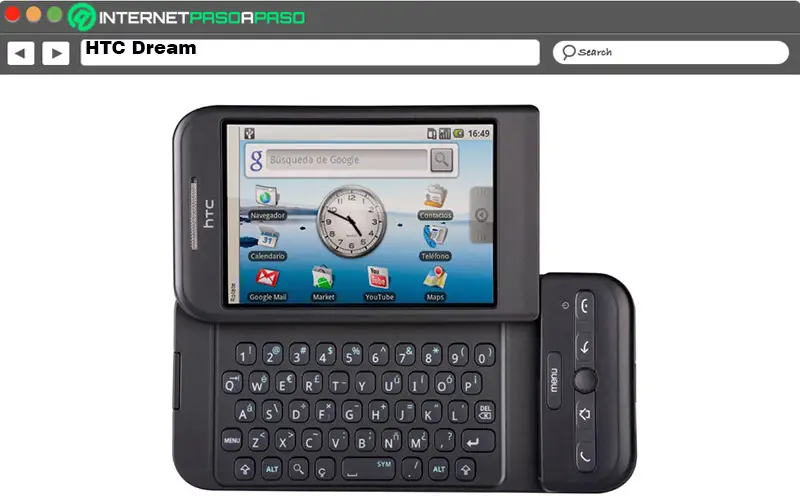
Als een ander merkwaardig feit over dit besturingssysteem verwijzen we ook naar de eerste bestaande Android. Be, de HTC Dream die werd gelanceerd op 22 oktober 2008 in de Verenigde Staten en werd gebouwd door het beroemde bedrijf HTC.
Wat de specificaties betreft, benadrukken we dat het was: een zijschuifregelaar met een groot touchscreen en een QWERTY-toetsenbord. Afgezien daarvan had hij 192 MB RAM et 256 MB ROM-geheugen , het bevatte ook een camera van slechts 3 megapixels en bood internetten en een e-mailclient; fundamenteel.
Zijn Android heet Dandroid
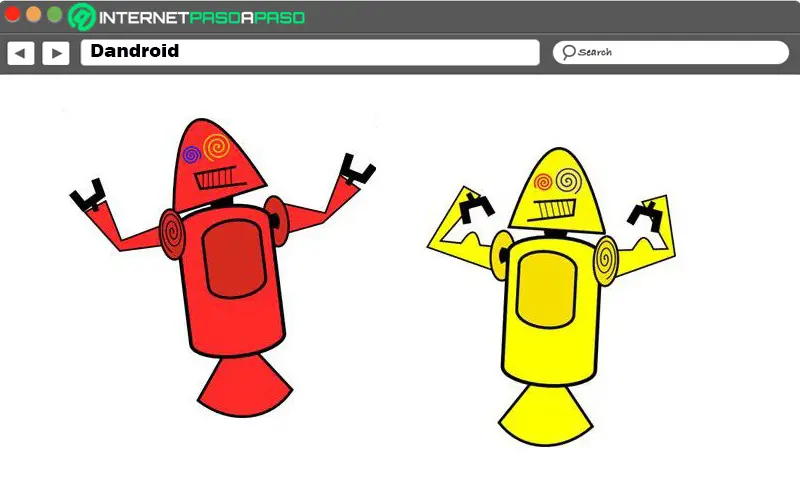
Wanneer we verwijzen naar " Android “, We richten ons vooral op de originele Android-pop. Wie, voor het geval je het niet wist, was geïdentificeerd als " dandroid »Eerst, voor de beroemde Andy Green.
In die zin is het de eerste mascotte van het besturingssysteem . Die een zeer angstaanjagend uiterlijk had en is ontworpen door Dan Morris bij het openen van Inkscape en toen de eerste huisdierconcepten verschenen. Met andere woorden, de pop is gemaakt door hetzelfde team dat het systeem heeft ontwikkeld.
Ik ben echter niet de definitieve OS-mascotte geworden omdat, gelukkig, ontwerper Irina Blok verscheen met een veel passender voorstel. Sindsdien is Andy gekozen en zijn de eerste wangedrochten ter identificatie van Android aan de kant geschoven.
Het is een open source mobiel besturingssysteem
Een andere informatie die kan worden beschouwd als een curiositeit met betrekking tot alles wat met Android te maken heeft, is de status ” open source "of open source . wat betekent dat hij is gratis, veelzijdig en volledig beschikbaar . Daarom wordt het op grote schaal gekozen door gebruikers en ontwikkelaars over de hele wereld. Dus een zeer origineel ecosysteem in vergelijking met andere besturingssystemen.
Lijst met top 20 tips om het meeste uit je Android-apparaat te halen
Omdat we willen dat je het maximale uit je smartphone haalt en zo veel meer overtuigd raakt van de mogelijkheden van dit besturingssysteem; We hebben besloten om lijst hieronder de beste trucs die je hiervoor kunt uitvoeren :
Open de camera zo snel mogelijk
Bij verschillende gelegenheden moet je direct een foto maken, maar moet je je mobiel ontgrendelen en naar de betreffende app zoeken kost tijd . Maar hiervoor is er een truc waarmee je niet te laat zult zijn om de foto te maken, omdat het mogelijk is om toegang te krijgen tot de camera met een dubbele druk op de aan / uit-knop en veel gebruikers weten het niet.
Om er zeker van te zijn dat u het goed doet, kunt u de standaardinstellingen bekijken. Met andere woorden, voer " systeem "Om toegang te krijgen tot de" Gebaren " vervolgens " Snelle toegang tot de camera . Hierdoor kunt u de personalisatielaag van uw mobiel controleren (soms kan dit met meer of minder toetsen of met behulp van een specifieke knop).
Toegang tot snelkoppelingen zonder door meldingen te gaan
Het is misschien een geheim dat bekend is bij verschillende Android-klanten, maar tegelijkertijd is het ook erg onbekend. Welke het is direct toegang tot toegang of snelle instellingen van de mobiele telefoon , zonder dat u door meldingen hoeft te gaan.
In die zin moet je gebruik twee vingers om de statusbalk te verlagen , ook wel bekend als de sluiter voor meldingen. Zo zie je dat snelkoppelingen worden onmiddellijk weergegeven . Om bijvoorbeeld de zaklamp te activeren wanneer je de snelle instelling niet hebt, kun je met twee vingers vanaf de bovenkant van het terminalscherm vegen en dat is alles.
Schakel meldingen van elke app uit
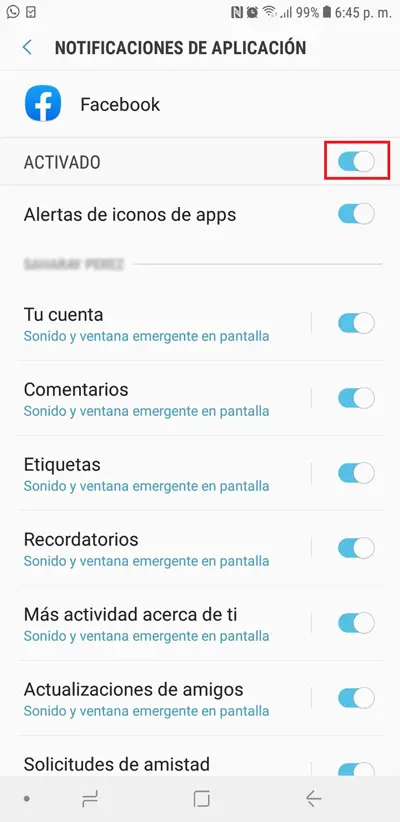
In veel gevallen kan het ontvangen van notificaties van een app erg vervelend zijn, zeker als je deze amper gebruikt. Gelukkig is er hiervoor een eenvoudige en effectieve oplossing waarmee u: schakel meldingen van de gewenste app uit en daardoor kun je je staat van vrede behouden.
Het te volgen proces is uiterst eenvoudig en bestaat in principe uit de volgende stappen:
- Ga om te beginnen naar het menu "Instellingen" vanaf je mobiel.
- Zodra dit is gebeurd, klikt u op de optie "Toepassingen" en vind de app die bepaalt "In stilte" .
- Nu moet je invoeren "Meldingen" et schakel het tabblad uit waarop "Ingeschakeld" wordt afgedrukt en tot slot, accepteer de voorwaarden in het pop-upvenster dat ze je laten zien.
Van zijn kant moet worden opgemerkt dat dit: kan ook worden beheerd vanuit Android Nougat . In dit geval hoeft u alleen de melding opzij te gooien totdat een versnelling wordt weergegeven en losgelaten. Tik vervolgens op het tandwiel en selecteer menu-opties om ze uit te schakelen.
Spraakherkenning gebruiken zonder internet
Geloof het of niet, het is mogelijk om de spraakherkenning van de Google-app te gebruiken zonder internetverbinding, d.w.z. offline . Rekening houdend met het feit dat, zelfs als u geen objecten op het net kunt vinden, het zal mogelijk zijn om te communiceren met uw smartphone .
Het proces hiervoor is als volgt:
- Allereerst moet u het spraakherkenningspakket voor uw taal downloaden. Om dit te doen, gebruik het Google Now-opstartprogramma door te doen veeg omhoog vanaf het hoofdscherm om het te openen. Schuif vervolgens uw vinger naar rechts om het menu te openen en druk op » Parameters ".
- Selecteer later in Google-instellingen » Zoeken »Dan de optie» Stem ".
- Kies nu " Offline spraakherkenning "Dan klikken" Alle ".
- Dan is het tijd om Kies je taal en accepteer de download van het pakket.
- Ten slotte kunt u op het tabblad Bijwerken ervoor kiezen om: mettre à dag wanneer verbonden met een Wi-Fi-netwerk , automatisch.
Comprimeer en decomprimeer ZIP-bestanden
Het wordt als relatief onbekend beschouwd dat het Android-besturingssysteem: native ondersteuning voor het comprimeren van ZIP-bestanden , evenals voor hun openheid en creatie.
Als u een archief in ZIP-indeling wilt maken, hoeft u alleen maar naar de applicatie Bestanden op uw smartphone te gaan en vervolgens de bestanden te kiezen die u aan de ZIP wilt toevoegen. Klik ten slotte op » Comprimeren In het menu en dat is het.
Aan de andere kant wordt de snelle decompressieprocedure van een ZIP ook beheerd vanuit de toepassing Bestanden. Nu moet u toegang krijgen tot de inhoud en om dat te doen, moet u ze selecteren en gebruik het menu » Uitpakken naar... Om ze te decomprimeren.
Opties voor ontwikkelaars inschakelen
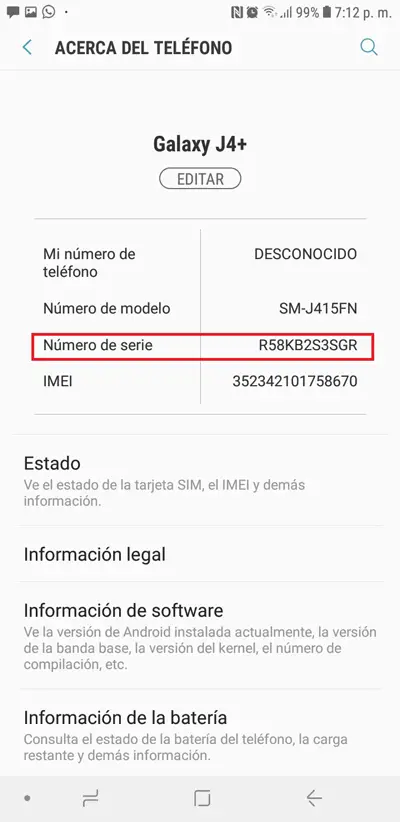
Voor het geval je het nog niet wist, Android heeft ontwikkelaarsopties die bieden: zeker geavanceerd gebruik van de apparaten draaien onder dit besturingssysteem. Daarom zijn dit alternatieven waarmee u sommige delen van het systeem kunt besturen die volledig interessant en onvoorstelbaar zijn.
In die zin gaat u stap voor stap te werk om deze opties te activeren:
- Open het menu Instellingen van de mobiel en voer de optie " Over de telefoon ', die meestal aan het einde van het menu staat.
- Zoek nu naar het gedeelte waar staat " Bouw nummer " Waar " Serienummer En binnen, klik ongeveer 10 keer achter elkaar. Met wat, vanaf nu zie je nieuwe opties in de instellingen.
Gebruik een valse locatie
Om ervoor te zorgen dat positioneringsservices vanaf bepaalde ongepaste locaties posten wat u wilt op platforms zoals Facebook of Twitter, kunt u: gebruik een valse locatie .
De Android-truc om dit te doen is om gewoon naar het menu Instellingen te gaan en vervolgens op " Ontwikkelaarsopties ". Als u klaar bent, zoekt u naar de optie " Mock-locaties En activeer het.
Van zijn kant moet u na het uitvoeren van het bovenstaande een toepassing gebruiken zoals " Valse GPS-locatie Om een andere locatie te simuleren (degene die u wilt). Dus je moet deze app invoeren en plaats de punaise waar je wilt zijn en delen.
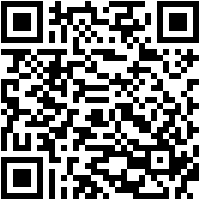
Riddhi Rakesbhhai Patel
en is gratis +
Een uitgebreid numeriek toetsenblok configureren
Als je wilt, geven Android-cheats je ook de mogelijkheid om: toon de cijfers als toetsen op de letters , in plaats van een apart toetsenbord. Dat wil zeggen, omdat u meestal cijfers en symbolen kunt vinden wanneer u typt op een Android-apparaat.
Dus voor plaats een uitgebreid numeriek toetsenbord , is het noodzakelijk om een aangepaste invoerstijl toe te voegen. Om dit te doen, zijn de volgende stappen dus:
- Open het instellingenmenu van de mobiel en ga naar de selectie » algemeen beheer » .
- Kies daarna voor " Taal- en tekstinvoer "En klik dan op" Google-toetsenbord ".
- Nadat u de bovenstaande stappen hebt voltooid, klikt u op " Uiterlijk en ontwerp »Vervolgens» Aangepaste invoerstijlen ".
- Nu is het tijd om op het "+"-teken te klikken om een nieuwe toe te voegen. Selecteer dus uw taal en in » Type " je moet kiezen " PC »Om eindelijk op te klikken» toevoegen ".
- Op dit punt moet u de Google-toetsenbordinstellingen invoeren en "Talen" kiezen voor markeer de aangepaste optie die u al hebt gemaakt . Hiermee geeft uw smartphone een computertoetsenbord weer.
Toegang tot het verborgen menu op je mobiel

“UPDATE ✅ Wil je de tips weten om het meeste uit je Android-mobiel te halen? ⭐ VOER HIER IN ⭐ en ontdek welke ✅ GEMAKKELIJK en SNEL ✅ ”
Net alsof het een achterdeur is, heeft dit besturingssysteem een geheim menu waar je kunt